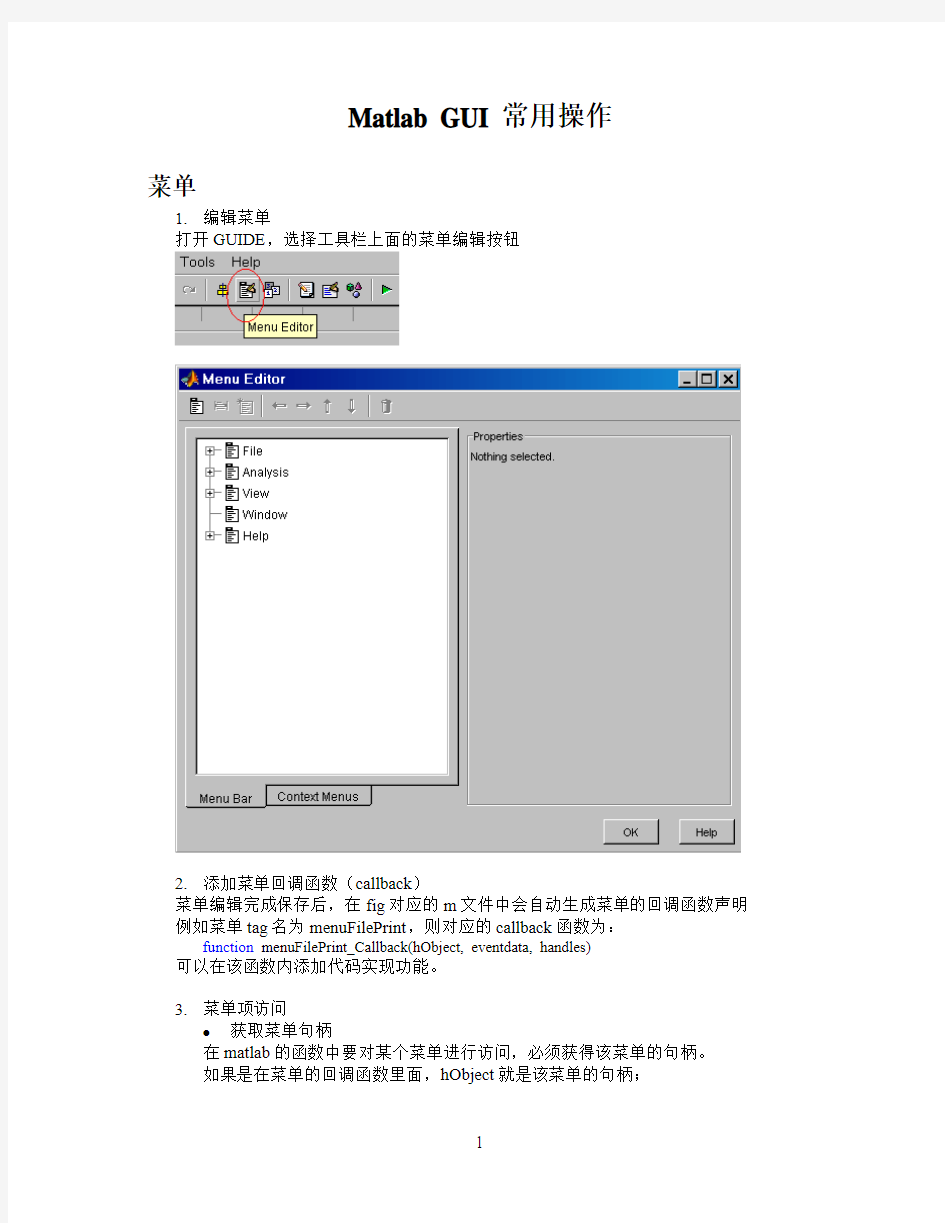

Matlab GUI 常用操作
菜单
1.编辑菜单
打开GUIDE,选择工具栏上面的菜单编辑按钮
2.添加菜单回调函数(callback)
菜单编辑完成保存后,在fig对应的m文件中会自动生成菜单的回调函数声明例如菜单tag名为menuFilePrint,则对应的callback函数为:
function menuFilePrint_Callback(hObject, eventdata, handles)
可以在该函数内添加代码实现功能。
3.菜单项访问
获取菜单句柄
在matlab的函数中要对某个菜单进行访问,必须获得该菜单的句柄。
如果是在菜单的回调函数里面,hObject就是该菜单的句柄;
如果是在其他的函数里面要获得某一菜单的句柄,比如选中工具栏上的ZoomIn按钮,按钮处于被按下状态,同时要设置对应菜单项view->Zoom-Zoom In 为选中状态,如下图:
这里要在按钮“ZoomIn”的callback函数里面实现对菜单menuViewZoomIn的状态设置。首先得获得菜单的句柄:
% first we must get the handle of menuZoomIn
hFigChildren = allchild(gcf);
% menuView handle
hMenuView = findobj(hFigChildren,'Tag','menuView');
hvc = allchild(hMenuView);
% menuViewZoom
hViewZoom = findobj(hvc,'Tag','menuViewZoom');
hvzc = allchild(hViewZoom);
%menuZoomIn handle
hZoomIn = findobj(hvzc,'Tag', 'menuZoomIn');
获取设置菜单状态
得到菜单的句柄后就可以得到菜单当前的状态了:
if strcmp(get(hZoomIn, 'Checked'),'on')
set(hZoomIn, 'Checked', 'off');
else
set(hZoomIn, 'Checked', 'on');
end
工具栏
1.不显示工具栏
1)GUIDE开发界面
在对应的m文件中找到
function Main_OpeningFcn(hObject, eventdata, handles, varargin)在该函数里面添加:
set(hObject,'Toolbar','none');
2)M文件开发
hMainFigure = figure(... % The main GUI figure
'MenuBar','none', ...
'Toolbar','none', ...
'HandleVisibility','callback', ...
'Color', get(0,...
'defaultuicontrolbackgroundcolor'));
2.显示“Figure”工具栏
set(hObject,'Toolbar','figure');
3.添加自定义工具栏
set(hObject,'Toolbar','none');
hToolbar = uitoolbar(hObject);
hNewPushtool = uipushtool(... % Open toolbar button
'Parent',hToolbar,...
'TooltipString','New File',...
'CData',imread('New.bmp'));
'HandleVisibility','callback', ...
'ClickedCallback', @hOpenMenuitemCallback);
4.获取工具栏句柄
% get toolbar handle
hToolbar = findall(gcf,'Type','uitoolbar');
if isempty(hToolbar), return, end
5.获取figure工具栏按钮的tag值
% get toolbar handle
hToolbar = findall(gcf,'Type','uitoolbar');
if isempty(hToolbar), return, end
% get all children
hChildren = allchild(hToolbar);
if isempty(hChildren), return,end
hTags = get(hChildren, ‘Tag’);
hTags保存了工具栏所有按钮的tag值:
6.获取设置figure工具栏按钮的callback函数
%reset callback function for "Zoom in"
hZoomIn = findobj(hChildren,'Tag','Exploration.ZoomIn');
set(hZoomIn,'ClickedCallback',@tbZoomIn_Callback);
function tbZoomIn_Callback(hObject, eventdata)
% hObject handle to tbZoomIn (see GCBO)
% eventdata reserved - to be defined in a future version of MATLAB 7.删除figure工具栏按钮
% set figure toolbar first
set(hObject,'Toolbar','figure');
% get toolbar handle
tbh = findall(hObject,'Type','uitoolbar');
if isempty(tbh), return, end
% toolbar buttons collection
hChildren = allchild(tbh);
if isempty(hChildren), return, end
% delete data cursor button
hDeleted = findobj(hChildren,'Tag','Exploration.DataCursor');
delete(hDeleted);
8.设置figure工具栏按钮的状态
% get toolbar handle
hToolbar = findall(gcf,'Type','uitoolbar');
if isempty(hToolbar), return, end
% get all children
hChildren = allchild(hToolbar);
if isempty(hChildren), return,end
hTags = get(hChildren, 'Tag');
% find "Zoom In" button
hb = findobj(hChildren,'Tag','Exploration.ZoomIn');
if isempty(hb),return, end
% set state
if strcmp(get(hObject, 'Checked'),'on')
set(hObject, 'Checked', 'off');
set(hb,'State', 'off');
else
set(hObject, 'Checked', 'on');
set(hb,'State', 'on');
end
matlab常用操作备忘(1)2007-11-30 22:01:06 分类: 北京理工大学 20981 陈罡 帮助朋友做几个数据的卷积的仿真,一用才知道,呵呵,发现对不住偶的导师了。。。好多matlab的关键字和指令都忘记了。特意收集回顾一下: (1)管理命令和函数 addpath :添加目录到MATLAB搜索路径 doc :在Web浏览器上现实HTML文档 help :显示Matlab命令和M文件的在线帮助 helpwin helpdesk :help 兄弟几个 lookfor :在基于Matlab搜索路径的所有M文件中搜索关键字 partialpath:部分路径名 8*) path :所有关于路径名的处理 pathtool :一个不错的窗口路径处理界面 rmpath :删除搜索路径中指定目录 type :显示指定文件的内容 ver :版本信息 version :版本号 web :打开web页 what :列出当前目录吓所有的M文件 Mat文件和 Mex文件 whatsnew :显示readme文件 which :显示文件位置 (2)管理变量和工作区 clear :从内存中删除所有变量,clear x y z是删除某个变量 disp :显示文本或数组内容 length :数组长度(最长维数) load :重新载入变量(从磁盘上) mlock :锁定文件,防止文件被错误删除 munlock :解锁文件 openvar :在数组编辑器中打开变量 pack :整理内存空间 save :保存变量到文件 8*) size :数组维数
who whos :列出内存变量 workspace :显示工作空间窗口 (3)管理命令控制窗口(command窗口) clc :清空命令窗口 echo :禁止或允许显示执行过程 format :设置输出显示格式 home :光标移动到命令窗口左上角 more :设置命令窗口页输出格式 (4)文件和工作环境 cd :改变工作目录 copyfile :复制文件 delete :删除文件和图形对象 diary :把命令窗口的人机交互保存到文件 dir :显示目录 edit :编辑文本文件 fileparts :返回文件的各个部分 fullfile :使用指定部分建立文件全名 inmem :返回内存(伪代码区)的matlab函数名 ls :在unix系统中列出目录(win中亦可) matlabroot :根目录 mkdir :新建目录 open :打开文件 pwd :显示当前目录 tempdir :返回系统临时目录的名字 tempname :随机给出一个临时字符串(可用作文件名) ! :直接调用操作系统command命令 (5)启动和推出matlab matlabrc :Matlab的启动M文件 exit quit :退出Matlab startup :运行matlab启动文件 (6)程序设计 builtin :从可重载方法中调用内置函数 eval :执行包含可执行表达式的字符串
26-编辑菜单栏_什么是菜单栏和工具栏 编辑菜单栏“编辑”菜单“编辑”菜单中的一些命令主要是对文件进行编辑的,比如复制、粘贴、填充、描边等。“编辑”菜单是photoshop软件操作中最为常用的菜单之一。 1.“还原”命令这个命令用来将操作进行还原,它的快捷键是CTRL+Z,当时它只能还原一次,如果想要尽可能多地还原操作步骤,那么可以按CTRL+ALT+Z键。 2.“剪切”命令当画面中存在选框的时候,这个命令能将画面中选框中的部分进行裁切,下面我们通过一个练习来讲解。 一:打开这一张图片,然后用选区工具(M)选出一个选区。 二:选择编辑>剪切(CTRL+X),这样选框中的部分就被剪切掉了,如下图。 再选择编辑>粘贴(CTRL+V)就可以把剪切的部分粘贴到画面中。 3.“拷贝”和“粘贴”命令这两个命令基本上是组合来使用的,在画面中制作选框后,选择编辑>拷贝(CTRL+C)命令将其复制然后再选择编辑>粘贴(CTRL+V)将复制的部分粘贴到画面中。与前面的“剪切”命令不同的是,剪切后的图片在选框中的部分就没有了,当时使用“拷贝”和“粘贴”命令后,原图片是完整的。所以大家要注意这两个的区别。 4.“填充”命令“填充”命令的功能与工具箱中的“油漆桶”工具基本相同,只不过它将一些主要的命令和选项集中在一起。如图: 在下拉列表中可以选择很多选项,我们可以选择这些相应的选项来得到不同的效果,不过最为常用的就是前两个选项。其他的大家自己尝试吧。。。。 在“模式”下拉列表中我们可以选择填充的模式,这与前面讲过的混合模式是相同的。如“不透明度”用于改变填充颜色的透明程度。 5.“描边”命令描边命令用于对选框或者对象进行描边,下面通过一个实例来讲解下一:新建文件,然后使用矩形选框工具(M)在画面中做出选框。 二:选择编辑>描边命令,按照下图设置。 三:完成后得到如下效果。 6“自由变换”命令“自由变换”命令是我非常喜欢的一个命令,它灵活多变,用户可以完全地自行控制,做出任何变形。 自由变换:编辑——自由变换(快捷键:Ctrl+T)辅助功能键:Ctrl、Shift、Alt。 其中,Ctrl键控制自由变化; Shift控制方向、角度和等比例放大缩小; Alt键控制中心对称。 一、正常情况下(不按任何键)(1)拖动边框:单边缩放(2)拖动角点:长宽同时缩放(3)框外旋转:自由旋转,任意角度二、Shift+鼠标(1)拖动边框:单边缩放(同一(1),即无影响)(2)拖动角点:长宽等比例缩放(3)框外旋转:以15°的倍数旋转三、Ctrl+鼠标(1)拖动边框:自由平行四边形变换(2)拖动角点:角度,和相邻两边发生变化(3)框外旋转:自由旋转,任意角度(同一(3),即无影响)四、Alt+鼠标(1)拖动边框:对边等比例缩放,角度不变(2)拖动角点:中心对称的自由缩放(不是等比列)(3)框外旋转:自由旋转,任意角度(同一(3),即无影响)Tips:框外旋转时凡
实验1 熟悉Matlb环境及基本操作 实验目的: 1.熟悉Matlab环境,掌握Matlab的主要窗口及功能; 2.学会Matlab的帮助使用; 3.掌握向量、矩阵的定义、生成方法和基本运算; 4.掌握Matlab的基本符号运算; 5.掌握Matlab中的二维图形的绘制和控制。 实验内容: 1.启动Matlab,说明主窗口、命令窗口、当前目录窗口、工作空间窗口、历史窗口、图形窗口、M文件编辑器窗口的功能。 2.实例操作Matlab的帮助使用。 3.实例操作向量、矩阵的定义、生成方法和基本运算。 4.实例操作Matlab的基本符号运算。 5.实例操作Matlab中的二维图形绘制和控制。 实验仪器与软件: 1.CPU主频在2GHz以上,内存在512Mb以上的PC; 2.Matlab 7及以上版本。 实验讲评: 实验成绩: 评阅教师: 年月日
实验1 熟悉Matlab环境及基本操作 一、Matlab环境及主要窗口的功能 运行Matlab安装目录下的matlab.exe文件可启动Matlab环境,其默认布局如下图: 其中, 1.主窗口的功能是:主窗口不能进行任何计算任务操作,只用来进行一些整体的环境参数设置,它主要对6个下拉菜单的各项和10个按钮逐一解脱。 2.命令窗口的功能是:对MATLAB搜索路径中的每一个M文件的注释区的第一行进行扫描,一旦发现此行中含有所查询的字符串,则将该函数名及第一行注释全部显示在屏幕上。 3. 历史窗口的功能是:历史窗口显示命令窗口中的所有执行过的命令,一方面可以查看曾经执行过的命令,另一方面也可以重复利用原来输入的命令行,可以从命令窗口中直接通过双击某个命令行来执行该命令,
实验八菜单和工具栏 import java.awt.*; import javax.swing.*; import java.awt.event.*; public class c extends JFrame{ private JMenuBar menuBar; private JMenu xtMenu,xyMenu,zyMenu,xsMenu,kcMenu,cjMenu,jsMenu;// private JMenuItem aItem,bItem,cItem,dItem;// private JMenuItem eItem,fItem,gItem,hItem; private JMenuItem iItem,jItem,kItem,lItem; private JMenuItem mItem,nItem,oItem,pItem; private JMenuItem qItem,rItem,sItem,tItem; private JMenuItem uItem,vItem,wItem,xItem; private JMenuItem yItem,zItem,aaItem,bbItem; public c(String account){ setTitle("学生管理系统"+"当前管理员为"+account); setSize(500,400); center(this);
setDefaultCloseOperation(JFrame.DISPOSE_ON_CLOSE); createMenu(); showToolBar(); setVisible(true); } //caidan public void createMenu(){ menuBar=new JMenuBar();//创建菜单栏 xtMenu=new JMenu("系统管理"); aItem=new JMenuItem("学院设置"); bItem=new JMenuItem("专业设置"); cItem=new JMenuItem("修改密码"); dItem=new JMenuItem("退出"); //dItem.setMnemonic('Q'); xtMenu.add(aItem); xtMenu.add(bItem); xtMenu.addSeparator(); xtMenu.add(cItem); xtMenu.addSeparator(); xtMenu.add(dItem);
1鄢涛2011/5/18《.NET Windows programming 》 yantao@https://www.doczj.com/doc/4f8785373.html, Visual studio 2010 yantao@https://www.doczj.com/doc/4f8785373.html, 鄢涛2011/5/18《.NET Windows programming 》 yantao@https://www.doczj.com/doc/4f8785373.html, Visual studio 20102 Tower 2011/5/https://www.doczj.com/doc/4f8785373.html, Windows programming yantao@https://www.doczj.com/doc/4f8785373.html, 概述 状态栏(StatusStrip)
3鄢涛2011/5/18 《.NET Windows programming 》 yantao@https://www.doczj.com/doc/4f8785373.html, Visual studio 2010 ! 概述
鄢涛2011/5/18《.NET Windows programming 》 yantao@https://www.doczj.com/doc/4f8785373.html, Visual studio 20105Tower 2011/5/https://www.doczj.com/doc/4f8785373.html, Windows programming yantao@https://www.doczj.com/doc/4f8785373.html, ü概述 MenuStrip 工具栏(ToolStrip) MDI 窗体和MenuStrip 合并 6 鄢涛2011/5/18《.NET Windows programming 》 yantao@https://www.doczj.com/doc/4f8785373.html, Visual studio 2010
7鄢涛2011/5/18《.NET Windows programming 》 yantao@https://www.doczj.com/doc/4f8785373.html, Visual studio 2010
9 鄢涛2011/5/18《.NET Windows programming 》 yantao@https://www.doczj.com/doc/4f8785373.html, Visual studio 2010: ToolStripMenuItem 菜单项该类是一个ToolStripDropDownItem ,与ToolStripDropDownMenu 和ContextMenuStrip 一起工作,以便为菜单处理特殊的突出显示、布局和列排列方式。ToolStripMenuItem 类提供使您得以配置菜单项的外观和功能的属性。 10 鄢涛2011/5/18《.NET Windows programming 》 yantao@https://www.doczj.com/doc/4f8785373.html, Visual studio 2010 : ToolStripMenuItem 菜单项
实验一 MATLAB 基本操作及运算 一、 实验目的 二、 实验的设备及条件 三、 实验内容 1、 建立以下标量: 1) a=3 2) ,(j 为虚数单位) 3) c=3/2πj e 2、 建立以下向量: 1) Vb= 2.71382882????????-???? 2) Vc=[4 3.8 … -3.8 -4 ] (向量中的数值从4到-4,步长为-0.2) 3、 建立以下矩阵: 1) 3 333Ma ????=?????? Ma 为一个7×7的矩阵,其元素全为3. 2) 11191212921020100Mb ??????=??????
Mb 为一个10×10的矩阵. 3) 114525173238Mc ????=?????? 4、 使用题1中的变量计算下列等式的x,y,z 的值: 1) ((15)/6)111a x e --=+ 2) 2x π= 3) 3ln([()()]sin(/3))x b c b c a π=+-R ,其中R 表示复数实部。 5、 求解函数值22/(2.25)ct y e -=,其中c 取值见题1,t 的取值范围为题2中行 向量Vc 。 6、 使用题1和题3中所产生的标量和矩阵计算等式 1()()T Mx a Mc Mc Mc -=?? 其中*为矩阵所对应行列式的值,参考det 。 7、 函数的使用和矩阵的访问。 1) 计算矩阵Mb 每一列的和,结果应为行向量形式。 2) 计算整个矩阵Mb 的平均值。 3) 用向量[1 1…1] 替换Mb 的最上一行的值 4) 将矩阵Mb 的第2~5行,第3到9列的元素所构成的矩阵赋值给矩阵SubMb 。 5) 删除矩阵Mb 的第一行; 6) 使用函数rand 产生一个1×10的向量r ,并将r 中值小于0.5的元素设置为0。 8、 已知CellA (1, 1)=‘中国’,CellA (1,2)=‘北京’,CellA (2,1)是一个3乘3的单位阵,CellA (2, 2)=[1 2 3],试用MATLAB 创建一个2×2的细胞数组CellA 。 9、 已知结构数组student 中信息包含有姓名,学号,性别,年龄和班级,试用MATLAB 创建相应的结构数组student 。该数组包含有从自己学号开始连续5个同学的信息(如果学号在你后面的同学不足5个则往前排序),创建完成后查看自己的信息。
菜单及工具栏设计 (总分:40.00,做题时间:90分钟) 一、{{B}}选择题{{/B}}(总题数:11,分数:22.00) 1.将一个预览成形的菜单存盘,再运行该菜单,却不能执行。这是因为______。 (分数:2.00) A.没有放到项目中 B.没有生成√ C.要用命令方式 D.要编程序 解析: 2.设计菜单要完成的最终操作是______。 (分数:2.00) A.创建主菜单及子菜单 B.指定各菜单任务 C.浏览菜单 D.生成菜单程序√ 解析: 3.为一个表单建立了快捷菜单,要打开这个菜单应当______。 (分数:2.00) A.用热键 B.用快捷键 C.用事件√ D.用菜单 解析: 4.如果不能预计频率,也无法确定逻辑顺序,则可以按字母顺序组织菜单项。当菜单中包含有______个以上的菜单项时,按字母顺序特别有效。 (分数:2.00) A.5 B.6 C.7 D.8 √ 解析: 5.要创建快速菜单,应当______。 (分数:2.00) A.用热键 B.用快捷键 C.用事件 D.用菜单√ 解析: 6.在菜单设计器中,要为某个菜单项定义一个快捷键,要在______定义。 (分数:2.00) A.菜单名称列 B.结果列 C.选项列√ D.菜单级 解析:
7.Visual FoxPro的系统菜单,其主菜单是一个______。 (分数:2.00) A.条形菜单√ B.弹出式菜单 C.下拉式菜单 D.组合菜单 解析: 8.使用菜单方法打开一个在当前目录下已经存在的查询文件zgik.qpr后,在命令窗口生成的命令是______。(分数:2.00) A.OPEN QUERYzgiqpr B.MODIFY QUERYzgiqpr √ C.DO QUERYzgiqpr D.CREATE QUERYzgiqpr 解析: 9.假设有菜单文件mainmu.mnx,下列说法正确的是______。 (分数:2.00) A.在命令窗口利用DO mainmu命令,可运行该菜单文件 B.首先在菜单生成器中,将该文件生成可执行的菜单文件mainmmpr,然后在命令窗口执行命令:DO mainmu 可运行该菜单文件 C.首先在菜单生成器中,将该文件生成可执行的菜单文件mainmmpr,然后在命令窗口执行命令:DOmainmmpr可运行该菜单文件 D.首先在菜单生成器中,将该文件生成可执行的菜单文件mainmmpr,然后在命令窗口执行命令:DO MEMU mainmu可运行该菜单文件√ 解析: 10.假设已经生成了名为mymenu的菜单文件,执行该菜单文件的命令是______。 (分数:2.00) A.DO mymenu B.DO mymenmpr √ C.DO mymenpjx D.DO mymenmax 解析: 11.使用Visual FoxPro的菜单设计器时,选中菜单项之后,如果要设计它的子菜单,应在 Result中选择______。 (分数:2.00) A.PadName B.Submenu √ https://www.doczj.com/doc/4f8785373.html,mand D.Procedure 解析: 二、{{B}}填空题{{/B}}(总题数:9,分数:18.00) 12.菜单设计器窗口中的 1组合框可用于上、下级菜单之间的切换。 (分数:2.00) 填空项1:__________________ (正确答案:菜单级) 解析: 13.创建SDI菜单的方法是,打开“菜单设计器”,从“显示”菜单中选择 1选项,并选择 2。 (分数:2.00) 填空项1:__________________ (正确答案:“常规选项”) 填空项1:__________________ (正确答案:“顶层表单”) 解析:
Protel99SE原理图设计系统菜单及常用工具栏 1.Protel99SE原理图设计系统菜单 ①File(文件)下子菜单 New…新建文档 New Design…新建项目 Open…打开文档 Open Full Project打开当前项目的文档 Close关闭当前文档 Close Design关闭当前项目 Import导入… Export导出… Save保存当前文档 Save As…文档另存为 Save Copy As…当前文档备份 Save All保存所有文档 Setup Printer…打印设置 Print打印当前文档 Exit退出Protel ②Edit(编辑)下子菜单 Undo撤销本次操作 Redo恢复上次操作 Cut剪切 Copy复制 Paste粘贴 Paste Array…阵列式粘贴 Clear直接清除被选定的对象 Find Text…查找文字 Replace Text…替换文字 Find Next…查找下一个 Select选择 Deselect撤销选择 Toggle Selection选择切换 Delete清除(鼠标单击被选定的对象) Change打开属性对话框(鼠标单击被选定的对象)Move移动对象 Align排列对象 Jump跳转(可跳转到标记或者图纸的原点) Set Location Marks设置标记
Increment Part Number功能单元序号增量变化 Export to Spread…生成更详细的元器件清单(XLS文件)③View(视图)下子菜单 Fit document放大整个文档到窗口 Fit All Objects放大所有对象到窗口 Area区域放大 Around Point放大微小区域 50%50%缩放 100%100%缩放 200%200%缩放 400%400%缩放 Zoom In放大 Zoom Out缩小 Pan以鼠标处为屏幕中心缩放 Refresh刷新 Design Manager设计管理器开关 Status Bar状态栏开关 Command Status命令栏开关 ToolBars工具栏开关 Visible Grid可视栅格设置对话框开关 Snap Grid捕捉栅格设置对话框开关 Electrical Grid电气栅格设置对话框开关 ④Place(放置)下子菜单 Bus放置总线 Bus Entry放置总线入口 Part…放置元器件 Junction放置连接点 Power Port放置电源(地) Wire放置导线 Net Label放置网络标号 Port放置I/O端口 Sheet Symbol放置图纸符号 Add Sheet Entry放置图纸入口 Directives放置非ERC点等 Annotation放置字符串 Text Frame放置文本框 Drawing Tools绘图工具栏开关 Process Container放置过程容器标志
实验三、菜单、工具栏与状态栏应用 一、实验内容 设计一个应用程序,使用菜单实现运行界面大小的改变、透明度和背景颜色的改变;并使用工具按钮实现响应界面大小、颜色改变,使用上下文菜单实现界面大小的改变;使用状态栏实现界面大小的改变、透明度和背景颜色的改变的三种信息。 二、实验步骤 1、设计程序界面 新建一个C#.NET项目,向窗体中添加一个主菜单控件,并依次添加子菜单项,如图3-1所示;添加一个上下文菜单,实现调整窗体大小的功能,菜单项如图3-2所示;添加工具栏控件及按钮,状态栏及状态面板,以及用于图标显示的imageList1控件(图片由用户自己准备;.NET2005 版中不需要imageList1控件,直接在工具栏控件ToolStrip的Items属性集的Image属性中设置)。适当调整各控件的大小及位置。程序界面设计如图3-3所示(特别说明:以下所有图示是在2003版下完成的) 注意:不同C# 版本中的控件名及属性名、事件均有差别,详见下表: 图3-1 主菜单设计
图3-2 上下文菜单设计 图3-3 程序界面设计 2、设置对象属性 为了在工具按钮上显示图标,设置imageList1的Images图标,并设置工具栏toolBar1的ImageList 属性值为imageList1,为工具按钮“红色”、“绿色”、“兰色”、“黄色”、“紫色”分别设置ImageIndex 属性为0、1、2、3、4,以便显示图标。为状态栏设置3个状态面板,分别用于显示窗体大小、背景颜色以及透明度。其他控件的属性设置见图3-1、图3-2、图3-3。 3、编写事件代码 菜单“窗体”中子菜单项“大”有3种情况。实现窗体运行中显示为设计时窗体3倍的代码如下: private void menuItem15_Click(object sender, System.EventArgs e) { this.Size=new Size(900,600); menuItem15.Checked=true; // 设置选中状态为真 menuItem16.Checked=false; menuItem17.Checked=false; menuItem3.Checked=false; menuItem4.Checked=false; statusBarPanel1.Text="3倍大小"; // 在状态栏中显示窗体的大小} 实现窗体运行中显示为设计时窗体2倍的代码如下: private void menuItem16_Click(object sender, System.EventArgs e) { this.Size=new Size(600,400); menuItem15.Checked=false; menuItem16.Checked=true; menuItem17.Checked=false; menuItem3.Checked=false; menuItem4.Checked=false; statusBarPanel1.Text="2倍大小"; } 实现窗体运行中显示为设计时窗体1.5倍的代码如下: private void menuItem17_Click(object sender, System.EventArgs e) {
实验一 MATLAB 基本操作 一、实验目的 1. 学习和掌握MA TLAB 的基本操作方法 2. 掌握命令窗口的使用 3. 熟悉MATLAB 的数据表示、基本运算 二、实验内容和要求 1. 实验内容 1) 练习MATLAB7.0或以上版本 2) 练习矩阵运算与数组运算 2. 实验要求 1) 每位学生独立完成,交实验报告 2) 禁止玩游戏! 三、实验主要软件平台 装有MATLAB7.0或以上的PC 机一台 四、实验方法、步骤及结果测试 1. 实验方法:上机练习。 2. 实验步骤: 1) 开启PC ,进入MA TLAB 。 2) 使用帮助命令,查找sqrt 函数的使用方法 答: help sqrt 3) 矩阵、数组运算 a) 已知 ??????????=987654321A ,???? ??????=963852741B ,求)2()(A B B A -?+ 答: A=[1, 2, 3; 4, 5, 6; 7, 8, 9]; B=[1, 4, 7; 2, 5, 8; 3, 6, 9]; (A+B)*(2*B-A) b) 已知?? ????-=33.1x ,??????=π24y ,求T xy ,y x T c) 已知??????????=987654321A ,???? ??????=300020001B ,求A/B, A\B. d) 已知???? ??????=987654321A ,求:(1) A 中第三列前两个元素;(2) A 中所有第二行元素;(3) A 中四个角上的元素;(4) 交换A 的第1、3列。(5) 交换A 的第1、2行。(6) 删除A 的第3列。
e) 已知[]321=x ,[]654=y ,求:y x *.,y x /.,y x \.,y x .^, 2.^x ,x .^2。 f) 给出x=1,2,…,7时,x x sin 的值。 3)常用的数学函数 a )随机产生一个3x3的矩阵A ,求:(1) A 每一行的最大、最小值,以及最大、最小值所在的列;(2) A 每一列的最大、最小值,以及最大、最小值所在的行;(3) 整个矩阵的最大、最小值;(4) 每行元素之和;(5) 每列元素之和;(6) 每行元素之积;(7) 每列元素之积。 b) 随机产生两个10个元素的向量x ,y 。(1) 求x 的平均值、标准方差。(2) 求x ,y 的相关系数。(3)对x 排序,并记录排序后元素在原向量中的位置。 4) 字符串操作函数 建立一个字符串向量(如‘ABc123d4e56Fg9’),然后对该向量做如下处理: (1) 取第1~5个字符组成的子字符串。 (2) 将字符串倒过来重新排列。 (3) 将字符串中的小写字母变成相应的大写字母,其余字符不变。 (4) 统计字符串中小写字母的个数。
常用对象操作:除了一般windows窗口的常用功能键外。 1、!dir 可以查看当前工作目录的文件。!dir& 可以在dos状态下查看。 2、who 可以查看当前工作空间变量名,whos 可以查看变量名细节。 3、功能键: 功能键快捷键说明 方向左键Ctrl+B 光标向后移一个字符 方向右键Ctrl+F 光标向前移一个字符 Ctrl+方向右键Ctrl+R 光标向右移一个字符 Ctrl+方向左键Ctrl+L 光标向左移一个字符 home Ctrl+A 光标移到行首 End Ctrl+E 光标移到行尾 Esc Ctrl+U 清除一行 Del Ctrl+D 清除光标所在的字符 Backspace Ctrl+H 删除光标前一个字符 Ctrl+K 删除到行尾 Ctrl+C 中断正在执行的命令 4、clc可以命令窗口显示的内容,但并不清除工作空间。 二、函数及运算 1、运算符: +:加,-:减,*:乘,/:除,\:左除^:幂,‘:复数的共轭转置,():制定运算顺序。 2、常用函数表: sin( ) 正弦(变量为弧度) Cot( ) 余切(变量为弧度) sind( ) 正弦(变量为度数) Cotd( ) 余切(变量为度数) asin( ) 反正弦(返回弧度) acot( ) 反余切(返回弧度) Asind( ) 反正弦(返回度数) acotd( ) 反余切(返回度数) cos( ) 余弦(变量为弧度) exp( ) 指数 cosd( ) 余弦(变量为度数) log( ) 对数 acos( ) 余正弦(返回弧度) log10( ) 以10为底对数 acosd( ) 余正弦(返回度数) sqrt( ) 开方 tan( ) 正切(变量为弧度) realsqrt( ) 返回非负根 tand( ) 正切(变量为度数) abs( ) 取绝对值 atan( ) 反正切(返回弧度) angle( ) 返回复数的相位角
【26-编辑菜单栏】什么是菜单栏和工具栏 编辑菜单栏“编辑”菜单“编辑”菜单中的一些命令主要是对文件进行编辑的,比如复制、粘贴、填充、描边等。“编辑”菜单是photoshop软件操作中最为常用的菜单之一。 1.“还原”命令这个命令用来将操作进行还原,它的快捷键是CTRL+Z,当时它只能还原一次,如果想要尽可能多地还原操作步骤,那么可以按CTRL+ALT+Z键。 2.“剪切”命令当画面中存在选框的时候,这个命令能将画面中选框中的部分进行裁切,下面我们通过一个练习来讲解。 一:打开这一张图片,然后用选区工具(M)选出一个选区。 二:选择编辑>剪切(CTRL+X),这样选框中的部分就被剪切掉了,如下图。 再选择编辑>粘贴(CTRL+V)就可以把剪切的部分粘贴到画面中。 3.“拷贝”和“粘贴”命令这两个命令基本上是组合来使用的,在画面中制作选框后,选择编辑>拷贝(CTRL+C)命令将其复制然后再选择编辑>粘贴(CTRL+V)将复制的部分粘贴到画面中。与前面的”剪切”命令不同的是,剪切后的图片在选框中的部分就没有了,
当时使用“拷贝”和“粘贴”命令后,原图片是完整的。所以大家要注意这两个的区别。 4.“填充”命令“填充”命令的功能与工具箱中的“油漆桶”工具基本相同,只不过它将一些主要的命令和选项集中在一起。如图:在下拉列表中可以选择很多选项,我们可以选择这些相应的选项来得到不同的效果,不过最为常用的就是前两个选项。其他的大家自己尝试吧。。。。 在“模式”下拉列表中我们可以选择填充的模式,这与前面讲过的混合模式是相同的。如“不透明度”用于改变填充颜色的透明程度。 5.“描边”命令描边命令用于对选框或者对象进行描边,下面通过一个实例来讲解下一:新建文件,然后使用矩形选框工具(M)在画面中做出选框。 二:选择编辑>描边命令,按照下图设置。 三:完成后得到如下效果。 6“自由变换”命令“自由变换”命令是我非常喜欢的一个命令,它灵活多变,用户可以完全地自行控制,做出任何变形。 自由变换:编辑——自由变换(快捷键:Ctrl+T)辅助功能键:Ctrl、Shift、Alt。 其中,Ctrl键控制自由变化;Shift控制方向、角度和等比例放大缩小;Alt键控制中心对称。
实验一Matlab基本操作 题目: 1.利用基本矩阵产生 3x3 和15x8 的单位阵,全 1 阵,全0 阵,均匀分布的随 机阵([-1,1]之间),正态分布随机阵(方差4,均值1) 2.利用diag()函数和rot90()产生下列矩阵: 然后求解a 阵的逆矩阵aa 及b 阵的特征值和对应特征向量,并利用reshape 将 aa 阵变换成行向量。 3.产生一均匀分布在(-5,5)随机阵(50x2),精确到小数点后一位。 4.编程实现当α∈[-π,π],间隔为1o 时,求解正弦和余弦的值,并利用plot() 函数绘制正弦,余弦曲线。 5.利用rand 函数产生(0,1)间均匀分布的10x10 随机矩阵a,然后统计a 中大于等于0.6 的元素个数。 6.利用randn 函数产生均值为0,方差为 1 的10x10 正态分布随机阵,然后统计其 中大于-0.5,小于0.5 的元素个数。 7.编程实现下表功能: 8.有一矩阵a,找出矩阵中其值大于 1 的元素,并将他们重新排列成列向量b。9.在一保定市区9 月份平均气温变化测量矩阵temp_Baoding_sep 中(48x30),存在有奇异值(大于42o C,小于0o C),编程实现删除奇异值所在的行。 10.在给定的100x100 矩阵中,删除整行内容全为0 的行,删除整列内容全为0 的列。 程序: 1. %3X3矩阵 a1=eye(3) a2=ones(3) a3=zeros(3) a4=1-2*rand(3) a5=2*randn(3)+1 %15X8矩阵 b1=eye(15,8) b2=ones(15,8) b3=zeros(15,8) b4=1-2*rand(15,8) b5=2*randn(15,8)+1 运行结果:
工具,菜单,及工具栏 Ps丶杰丨Forever Photo shop 工具箱中包含了用于创建和编辑图像、图稿、页面元素的工具和按钮。单击工具箱顶部的双箭头切换为单排和双排。 移动工具箱 默认的情况下,工具箱停放在窗口左侧。将光标放在工具箱顶部双箭头
右侧,可以将工具箱从停放中拖出,放在窗口的任意位置。 程序栏:可以调整photo shop窗口大小,将窗口最大化、最小化或关闭。还可以切换工作区,显示参考线,网络等。 菜单栏:菜单中可以执行各种命令。单击菜单名称即可打开相应的菜单。 标题栏:显示了文档名称、文件格式、窗口缩放比例和颜色模式等等。如果包含多个图层,则标题栏中还会显示当前工作的图层的名称。 图中的文档名称为鱼老大,格式为psd,缩放比例为33.3%,颜色模式为RGB。括号里面则为:我选择的图层。
工具箱:包含用于各种操作的工具,如创建选区,移动图像,绘画,绘图等 工具选项栏:用来设置工具的各种选项,它会随着所选工具的不同而变换内容。 魔棒工具选项栏 渐变工具选项栏 面板:可以帮助我们编辑图像。有的用来设置编辑内容,有的用来设置颜色属性。 状态栏:可以显示文档大小,文档尺寸,当前工具和窗口缩放比较等信息。 图中缩放比例为33.33%,文档尺寸为146.05毫米* 216.03毫米 文档窗口:是显示和编辑图像的区域。 选项卡:打开多个图像时,它们会最小化到选项卡中,单击各个文件的名称即到相应的文件。 在photo shop中打开一个图像时,便会创建一个文档窗口。如果打开了多个图像,则各个文档窗口会以选项卡的形式显示。 按下Ctrl+ Tab键,即可照前后顺序窗口切换。按下Ctrl+ Shift+ Tab键,可按照相反的顺序切换窗口。 单击一个标题栏将其从选项卡中拖出,它便成为可任意移动位置的浮动窗口。
Matlab GUI 常用操作 菜单 1.编辑菜单 打开GUIDE,选择工具栏上面的菜单编辑按钮 2.添加菜单回调函数(callback) 菜单编辑完成保存后,在fig对应的m文件中会自动生成菜单的回调函数声明例如菜单tag名为menuFilePrint,则对应的callback函数为: function menuFilePrint_Callback(hObject, eventdata, handles) 可以在该函数内添加代码实现功能。 3.菜单项访问 获取菜单句柄 在matlab的函数中要对某个菜单进行访问,必须获得该菜单的句柄。 如果是在菜单的回调函数里面,hObject就是该菜单的句柄;
如果是在其他的函数里面要获得某一菜单的句柄,比如选中工具栏上的ZoomIn按钮,按钮处于被按下状态,同时要设置对应菜单项view->Zoom-Zoom In 为选中状态,如下图: 这里要在按钮“ZoomIn”的callback函数里面实现对菜单menuViewZoomIn的状态设置。首先得获得菜单的句柄: % first we must get the handle of menuZoomIn hFigChildren = allchild(gcf); % menuView handle hMenuView = findobj(hFigChildren,'Tag','menuView'); hvc = allchild(hMenuView); % menuViewZoom hViewZoom = findobj(hvc,'Tag','menuViewZoom'); hvzc = allchild(hViewZoom); %menuZoomIn handle hZoomIn = findobj(hvzc,'Tag', 'menuZoomIn'); 获取设置菜单状态 得到菜单的句柄后就可以得到菜单当前的状态了: if strcmp(get(hZoomIn, 'Checked'),'on') set(hZoomIn, 'Checked', 'off'); else set(hZoomIn, 'Checked', 'on'); end
一.Excel 2007 与Excel 2003 菜单工具栏比较 相信很多人在刚接触到Excel 2007时,都有种无从下手的感觉,特别是原先在Excel 2003或以前的版本中熟悉的菜单和工具栏不见了,好多命令都不知道“隐藏”到哪儿去了。下面,我们对Excel 2003和Excel 2007进行比较,看看Excel2003中的菜单和工具栏在Excel2007中是如何组合的。 Excel 2003的基本界面 图1.1:Excel2003界面 如上图1.1所示,为大家很熟悉的Excel2003及以前版本的界面。 Excel 2007的界面 图1.2:Excel2007界面
Excel2007操作将功能进行逻辑分类,分别放在相应的“带形功能区”中,共分9类,即开始、插入、页面布局、公式、数据、审阅、视图、开发工具、加载项。每个功能区中又分成几块小的区域,分别集中相应的功能命令按钮。同时,一些命令按钮旁有下拉箭头,含有相关的功能选项。在区域的右下角,有扩展箭头可显示该区域功能的对话框。 下面将详细地进行比较 (1)Office按钮 这两项调到了07版的 【页面布局】 相当于03版的 [工具]->[选项] Office 07版Office按钮Office 03版文件选项 单击Office按钮,则显示与文件操作相关的命令,相当于以前版本中的“文件”菜单中的大多数内容,但变化还是比较大的,在新版本中移除了“页面设置”和“打印区域”,增加了“Excel选项”。 如果对方的版本过低又没安装补丁的话是开不打新版的文件的,我们可以在“另存为”里选择“Excel 97-2003工作簿”另存一个副本给他。 打印预览,在“打印里”,我们最好将“打印预览”和“快速打印”添加到快速访问工具栏里,这样方便我们工作。 设置访问密码有两个方法:1.在“准备”里的“加密文件”可以设置,但只可以设置访问密码,不能设置修改密码。 2. 在“另存为”界面“保存”旁边有一个“工具”按钮,点击“工具”按钮右边的小三角,在弹出菜单中选择“常规选 项”。这时我们就可以在“常规选项”中设置密码了。设置“打开权限密码”后,他人可以用这个密码阅读这个Excel文件。设置“修改权限密码”后,他人可以用这个密码打开和修改这个Excel文件。 一般我们发布的知通都以PDF文件格式发布,这时我们可以点击“发送”再选择“PDF电子邮件附件”。
Matlab figure基本操作 set(gcf,'Position',[300 300 700 220]); %调整Figure位置和大小。前两个为离屏幕左下角的X,Y距离,后两个值为Figure窗口的宽和高 set(gca,'Position',[.05 .1 .9 .8]); %调整绘图范围(比例关系)。0.05+0.9为横向比例,最大为1;0.1+0.8为纵向比例。0.05和0.1为距离Figure左下角的X,Y距离 figure_FontSize=12; set(gca,'FontSize',figure_FontSize,'FontName','Arial'); xlabel('Distance (m)','FontSize',figure_FontSize,'fontweight','b','FontName','Arial'); ylabel('Thickness (m)','FontSize',figure_FontSize,'fontweight','b','FontName','Arial'); box off; %关闭上和右侧刻度线 grid on; %添加网格线 xkd=[10 20 30]; %定义坐标刻度数量 ykd=[100 200 300]; xkd_label=[1 3 5]; %更改刻度 ykd_label=[100 200 300]; set(gca,'xtick',xkd); set(gca,'xticklabel',xkd_label); set(gca,'ytick',ykd); set(gca,'yticklabel',ykd_label); set(gca,'xscale','log'); %改为对数坐标
自定义工具栏和菜单 一、概述: 学习如何在Microsoft? Office 程序中更改现有的工具栏和菜单(包括快捷菜单),以及如何创建自己的工具栏和菜单。 您知道可以将所有最常用的命令包含在您自己的菜单中吗?您知道您可以在现有工具栏上添加和删除按钮吗?如果您使用鼠标,本课程将向您展示如何创建您自己的工具栏和菜单,以及如何更改现有的工具栏和菜单。 二、开始之前 尽管Office 程序具有高度的自定义功能,但是某些自定义功能很难找到,因为人们不常使用它们。您会发现具有自己的设置多么有用。而且,建立自己的设置非常简单。 例如,如果在工作时需要插入大量的艺术字,但是又不经常使用“艺术字”工具栏的其他项,则将“插入艺术字”按钮添加到某个随时使用的工具栏上就可以避免混乱。另外还可以为您节省时间和精力,因为您减少了操作时所需的击键和鼠标单击的次数。 在熟练掌握Office 技能之前,您最好还是不要过多更改。应该集中于创建自己的菜单和工具栏,而不要修改内置菜单和工具栏。在第一节课中将详细讨论如何更改默认设置。 三、为什么要自定义? 在开始进行自定义之前,一定要了解在Office 程序中所发生的对菜单和工具栏所做的自动调整。 第一次启动Office 程序时,出现的仅仅是最基本的命令。因此当您进行操作时就需要调整菜单和工具栏以便只出现最常用的命令和按钮。如果菜单或工具栏的使用次数没有达到一定数目,则该命令或按钮就会“离开”菜单或工具栏。Office 将逐渐适应您的工作方式,而且尝试为您进行自定义。 在更改默认工具栏或菜单之前应该仔细考虑所要完成的任务。更改现有工具栏或菜单有可能导致在其他课程、书籍和帮助中执行任务和使用说明变得困难,因为它们全都参照的是Office 程序的标准配置。比较好的选择是尽可能单独保留现有功能,并创建自己的新工具栏或菜单。 当然,还需要考虑公司的系统管理员是否已经对Office 程序进行了自定义。如果的确是这样,则可以进行更改并且不能再恢复为默认设置。重置工具栏和菜单可以将它们恢复成Office 所设计的默认设置,不管它们是什么时候启动的。 四、您可以更改什么呢?